PS給嘟嘴MM調出柔和暖色調畫面特效教
時間:2024-02-20 22:31作者:下載吧人氣:32
暖色圖片調色較為簡單,只需要用調色工具把畫面的主色轉為自己的喜愛的暖色即可。不過轉色后還需要適當把圖片柔化處理,局部裝飾一些高光和暗角等
來增強畫面的層次感和柔和度。
原圖:

最終效果:

1、打開原圖素材,把背景圖層復制一層,簡單給人物磨皮,大致效果如下圖。

1、創建可選顏色調整圖層,對紅、黃、綠、白、黑色進行調整,參數設置如圖,效果如圖。這一步微調人物膚色及背景顏色。
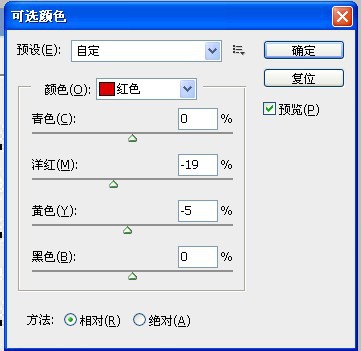

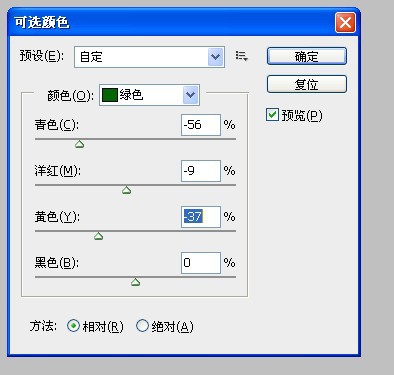



3.創建色彩平衡調整圖層,對陰影,高光進行調整,參數設置如圖,效果如圖。這一步給畫面增加淡****。
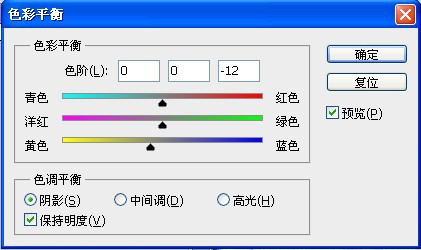


4、創建可選顏色調整圖層,對紅、黃、白、黑進行調整,參數設置如圖,效果如圖。這一步調整臉部膚色高光顏色。
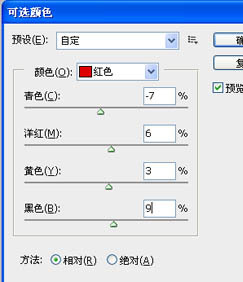
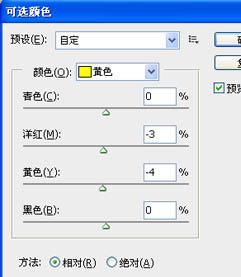
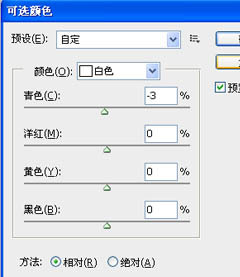
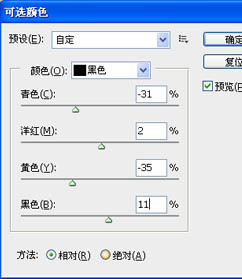

5、按Ctrl + J 把當前可選顏色調整圖層復制一層,不透明度改為:40%,效果如下圖。

6.新建一個圖層,按Ctrl + Alt + Shift + E 蓋印圖層。按Ctrl + Shift + U 去色,混合模式改為“正片疊底”,不透明度改為:20%,加上圖層蒙版,
用黑色畫筆把中間部分擦出來,效果如下圖。

7、創建曲線調整圖層,對藍色進行調整,參數設置如圖,效果如圖。這一步給畫面增加一些藍色。
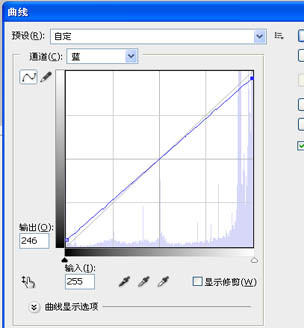

8.創建色彩平衡調整圖層,對高光進行調整,參數設置如圖,確定后把蒙版填充黑色,用黑色畫筆把背景部分擦出來。再把圖層不透明度改為:50%,
效果如下圖。
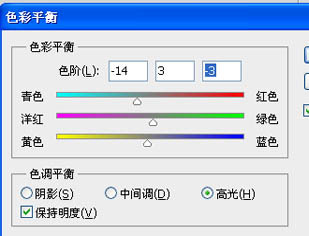
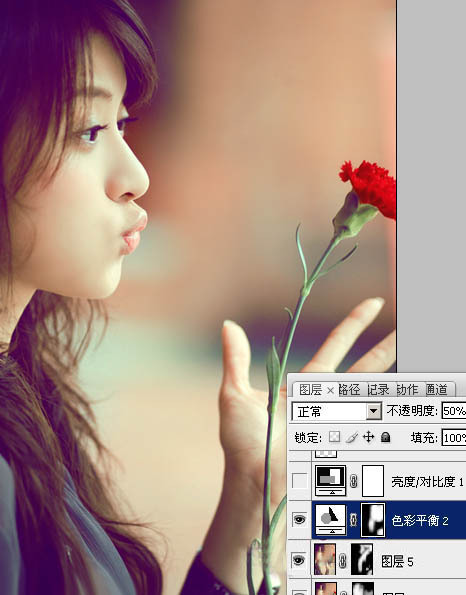
9.創建亮度/對比度調整圖層,適當加大圖片對比度,參數設置如圖,效果如下圖。
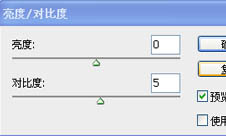

10.新建一個圖層,混合模式改為“濾色”,把前景顏色設置為淡****:#FCE07F,用畫筆把右上角部分涂上高光,效果如下圖。

11、新建一個圖層,蓋印圖層。執行:濾鏡 > 模糊 > 高斯模糊,數值為5,確定后把圖層混合模式改為“柔光”,不透明度改為:20%,效果如下圖。

12.創建曲線調整圖層,對RGB進行調整,適當加大圖片對比度,參數設置如下圖,確定后把圖層不透明度改為:60%,效果如下。
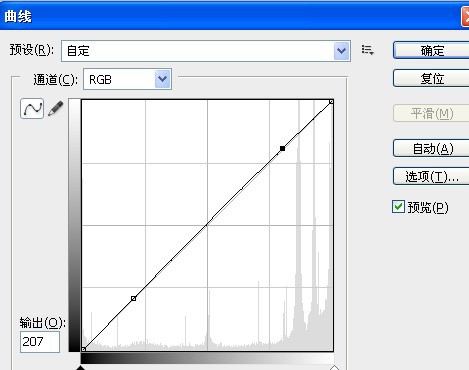

13.按Ctrl + Alt + ~ 調出高光選區,按Ctrl + Shift + I 反選,新建一個圖層填充暗紫色:#411D55,混合模式改為“濾色”,不透明度改為:10%,
效果如下圖。

14.新建一個圖層,根據自己的喜好可以在圖片中加入一些補色,大致效果如下圖。

15.最后新建一個圖層,蓋印圖層,把圖片適當銳化一下,完成最終效果。


網友評論